索尼笔记本重装系统,详细教您索尼笔记本怎么重装系统
- 分类:重装系统 发布时间: 2018年02月09日 12:00:00
作为信息时代的我们,对笔记本这些电子产品可以说是接触到很多很多,说到笔记本我们应该都知道索尼笔记本,它自推出以来,以其时尚的外观和独特的体验一直深受大家认可,不过尽管使用的用户很多,但是知道重装系统的用户,却不多,纳尼?为此,小编就给大家介绍索尼笔记本重装系统的方法了。
我们晓得,无论是我们的笔记本还是台式电脑,在使用时间长了之后,都会出现这样或那样的问题,用户会通过重装一下系统来解决问题。索尼笔记本也是不例外,如果遇到了“石头碰到了脚”该怎么办呢?为此,小编就将索尼笔记本重装系统的方法告诉大家。
索尼笔记本重装系统
准备工作:
1、做好电脑重要文件的备份
2、4G左右的U盘,制作U盘PE启动盘
3、系统镜像:索尼笔记本系统下载
4、U盘启动设置
做好U盘启动盘,使用WinRAR等工具把索尼系统镜像中的gho文件解压到U盘GHO下
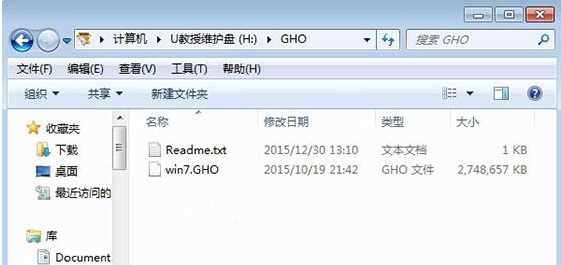
重装系统电脑图解-1
插入U盘,重启按F11选择从介质(USB设备)启动,F11没反应尝试F12/ESC/assist键
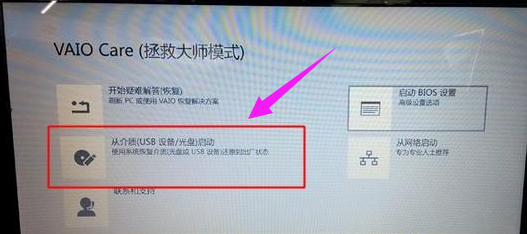
重装系统电脑图解-2
启动到U盘主菜单,选择【02】回车启动pe系统
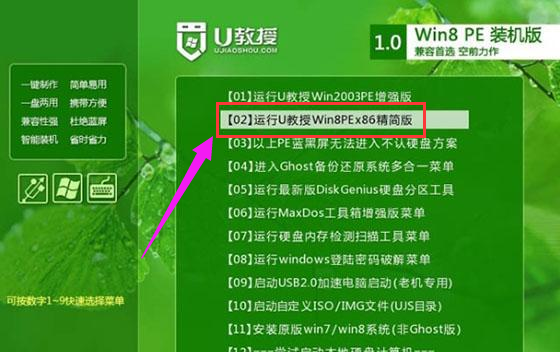
重装系统电脑图解-3
在桌面上打开PE一键装机工具,保持默认的设置即可,选择安装到C分区,确定
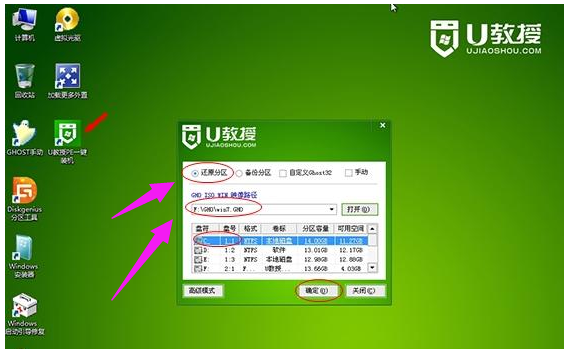
重装系统电脑图解-4
这个界面是执行系统的解压操作
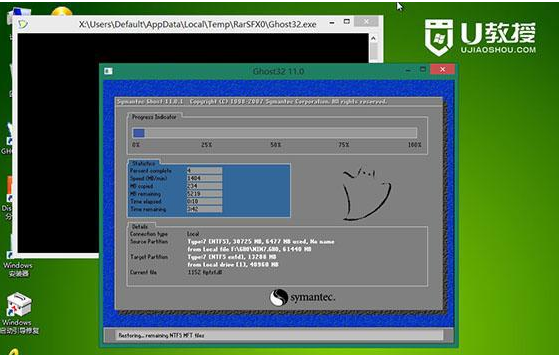
重装系统电脑图解-5
解压完成后,重启电脑,开始进行系统的安装

索尼笔记本电脑图解-6
最后启动全新的系统,完成系统重装。

笔记本电脑图解-7
以上就是索尼笔记本重装系统的操作方法了。
猜您喜欢
- 如何安装电脑系统2022/09/26
- 索尼笔记本重装系统的详细教程..2021/05/27
- u盘ghost系统一键重装教程2021/07/30
- 苹果电脑系统重装教程步骤..2021/11/24
- 小熊重装系统使用教程2022/09/24
- 电脑系统重装软件哪个好用..2022/05/26
相关推荐
- 麒麟操作系统安装教程 2022-09-27
- 图解联想笔记本如何重装系统.. 2019-07-17
- 一键恢复软件如何操作,详细教您如何使.. 2017-12-13
- 电脑组装后如何安装系统 2020-01-25
- 360系统重装怎么操作 2022-10-03
- 台式电脑系统重装步骤图解.. 2022-05-15




 粤公网安备 44130202001059号
粤公网安备 44130202001059号